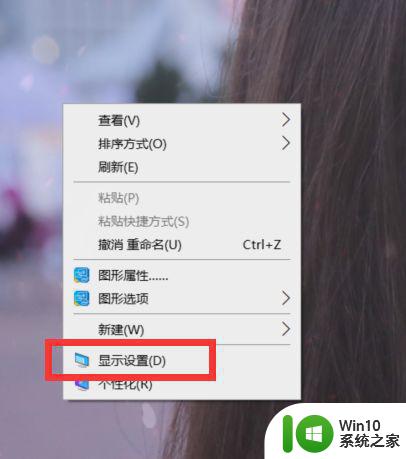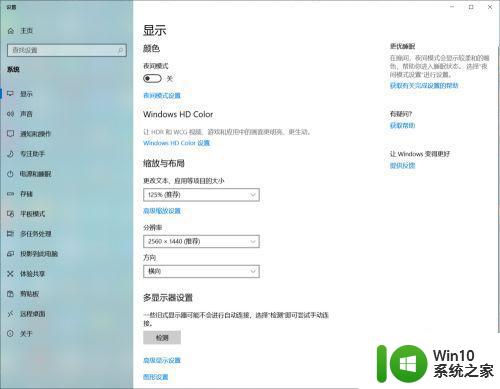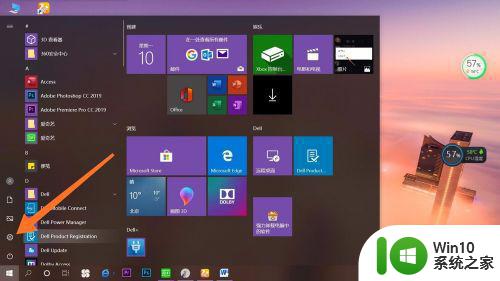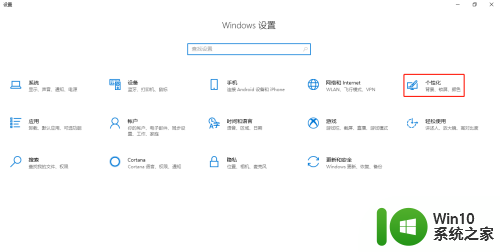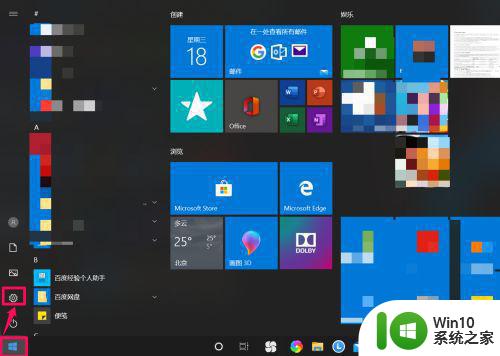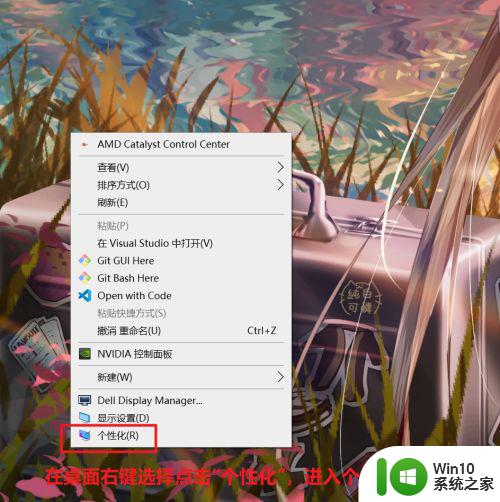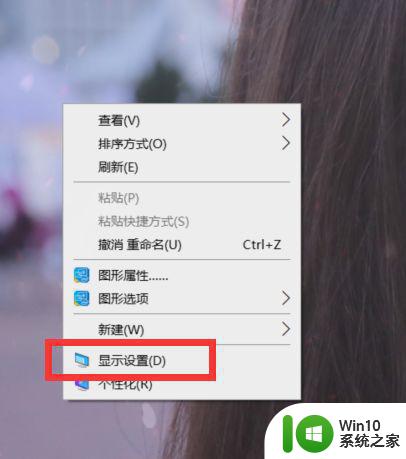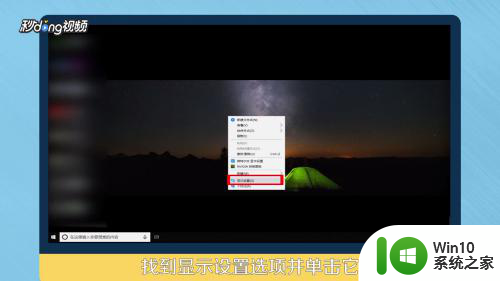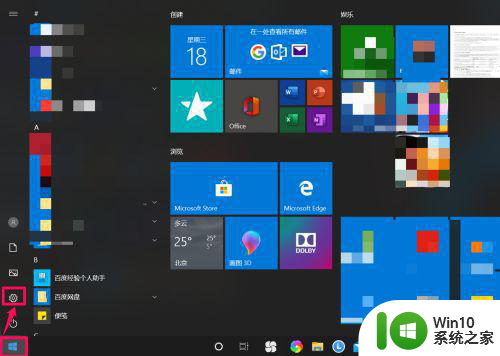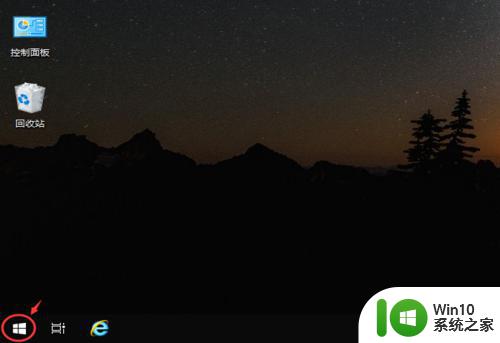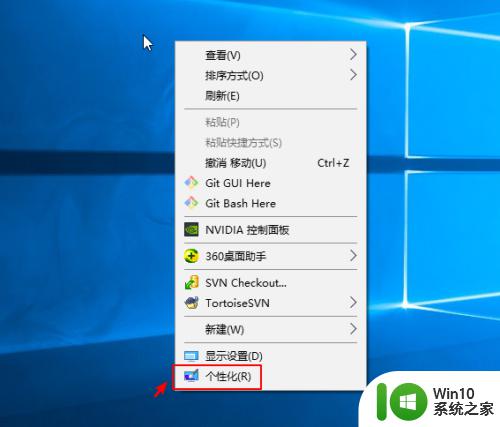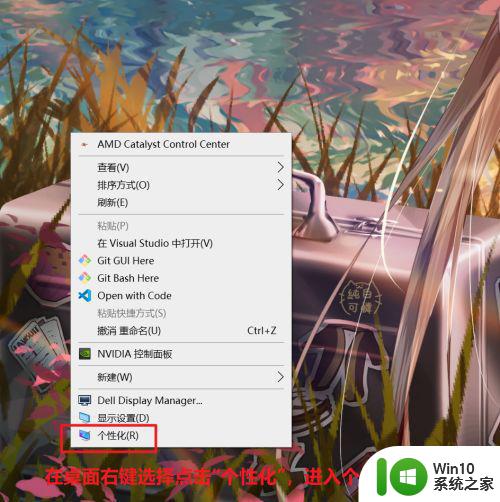win10电脑屏保时间怎么设置 电脑锁屏时间怎么设置win10
更新时间:2023-02-14 09:37:10作者:yang
在电脑上,电脑会自动锁屏的,这个屏保时间我们是可以调整的,一般系统是默认一分钟或者很快就进入了锁屏,这就有很多用户不喜欢这样,那么电脑锁屏时间怎么设置win10呢,下面小编给大家分享win10系统电脑锁屏时间的设置方法。
解决方法:
1、点击【菜单】,选择【设置】;
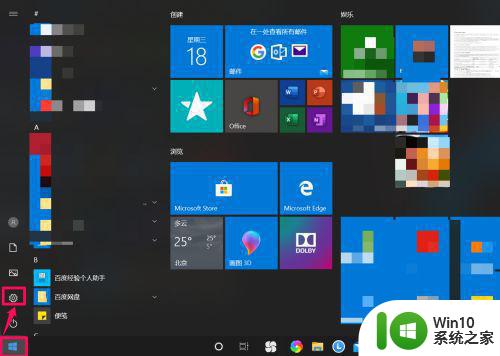
2、点击【个性化】;
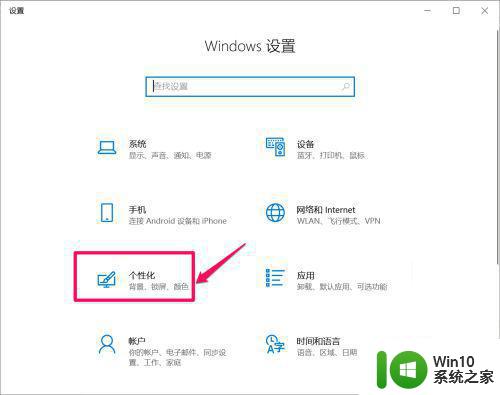
3、点击【锁屏界面】;
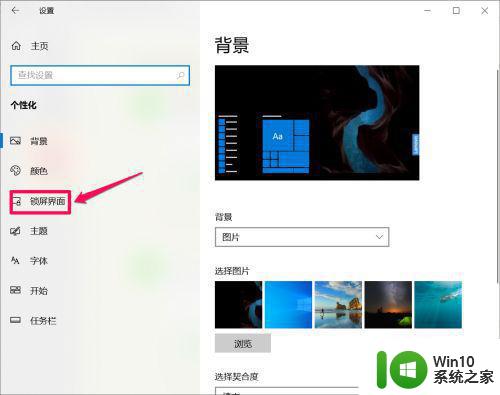
4、点击【屏幕保护程序设置】;
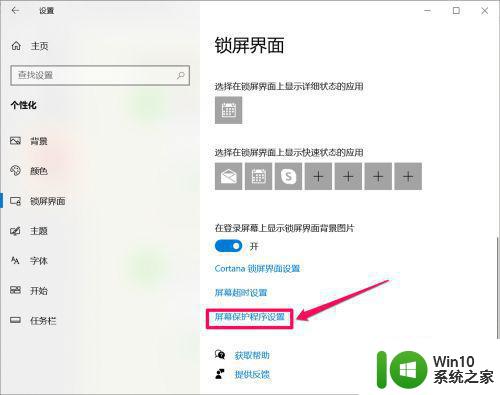
5、选择【屏幕保护程序】;
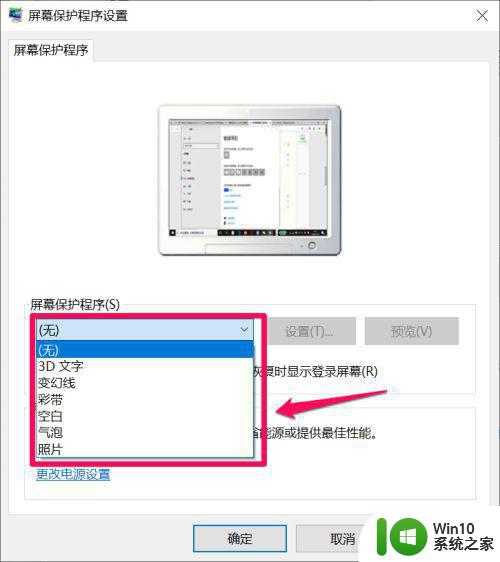
6、调整【等待时间】;
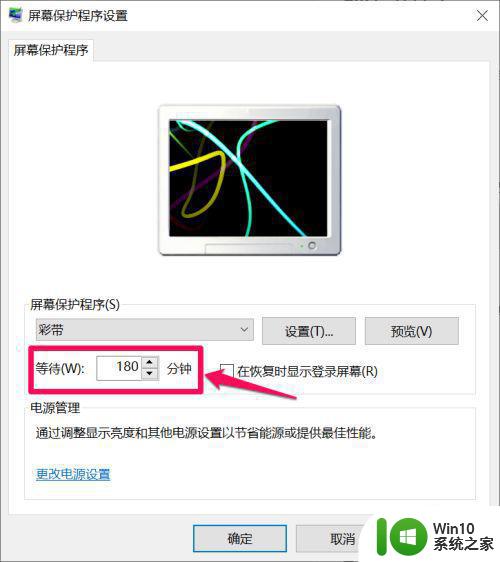
7、点击【确定】即可;
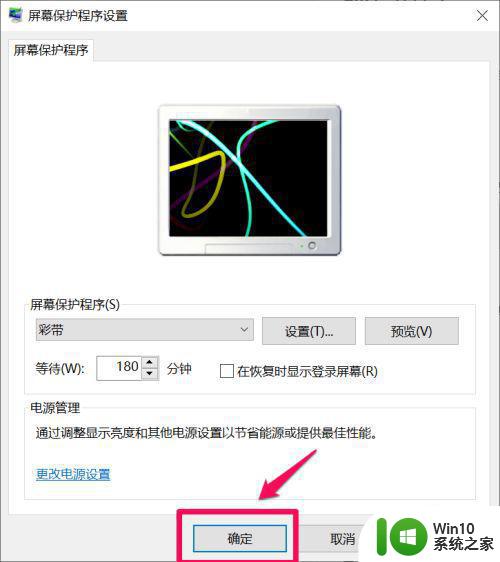
以上就是win10电脑锁屏时间的设置方法,想要设置锁屏时间的,可以按上面的方法来进行设置。